- Q. プリンター本体と仕上機の大きさ(幅×奥行×高さ)を教えてください。
- A. 以下となります。
本体(BT-12)
399 (横) ×682.8 (奥行) ×292.5 (高さ) mm (待機時)
399 (横) ×760.3 (奥行) ×292.5 (高さ) mm (動作時)
仕上機(HB-12)
419(幅)×675(奥行)×235(高さ)mm
●布地のセットやインクカートリッジの交換などをスムーズに行うために
下の図のスペースの確保をお願いします。
a.270mm b.100mm c.530mm d.250mm e.100mm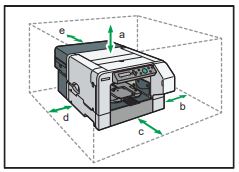
- Q. 印刷時のインク消費量はどのぐらいですか?
- A. 以下となります。
なお印刷を行う際の、カラー設定によって異なります。
あくまでも一つの目安としてご参照ください。
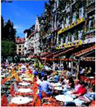
<ランニングコスト測定条件>
出力データ : ISO N2A
日本規格協会SCID
出力ソフト :Roland Design Software
インク : TPG ink
データサイズ : サイズ(204㎜×291㎜)
ガーメント種類 印刷モード インク消費量 Tシャツ はやい 0.63ml きれい 0.63ml 鮮やか 0.68ml 薄い生地 はやい 0.63ml きれい 0.61ml 鮮やか 0.68ml 厚い生地 はやい 0.80ml きれい 0.80ml 
<ランニングコスト測定条件>
出力データ : ISO N5
日本規格協会SCID
出力ソフト :Roland Design Software
インク : TPG ink
データサイズ : サイズ(204㎜×291㎜)
ガーメント種類 印刷モード インク消費量 Tシャツ はやい 0.63ml きれい 0.63ml 鮮やか 0.68ml 薄い生地 はやい 0.63ml きれい 0.61ml 鮮やか 0.68ml 厚い生地 はやい 0.80ml きれい 0.80ml - Q. 印刷速度はどのぐらいですか?
- A. 印刷速度は以下のようになります。
なお印刷するメディアの種類や印刷モードによって印刷速度は異なります。 あくまでも一つの目安としてご参照ください。
印刷品質 解像度
(dpi)パス数 印刷回数 印字速度 Tシャツ はやい 600×600 8 1 1分20秒 きれい 600×600 16 1 2分30秒 鮮やか 1200×1200 16 2 5分40秒 薄い生地 はやい 600×600 8 1 1分20秒 きれい 600×600 16 1 2分30秒 鮮やか 1200×1200 16 2 5分40秒 厚い生地 はやい 600×600 8 2 3分50秒 きれい 600×600 16 2 6分50秒 - Q. 印刷可能な面積(幅×奥行)を教えてください。
- A. 最大でA4サイズ相応(291×204mm)となります。。
- Q. 他のプリンターと同様に、塩ビシートに印刷できますか?
- A. 塩ビシート等への印刷を想定しているプリンターではありません。
- Q. Mac OSで使用する場合は、製品以外に何が必要ですか?
- A. MAC OSで動作するデザインソフトウェアが標準で付属していますので、特に追加
で必要なものはありません。
- Q. 仕上機(HB-12)は何をするためのオプションですか。
- A. 以下の役割をします。
・印刷前のシワ伸ばし作業で布の毛羽立ちを押さえます。
・印刷後にインクを定着させます。

- Q. 印字できる布地について教えてください。
- 下記に当てはまるTシャツやトートバックなどに印刷できます。
・素材:綿の混紡率100%~50%
・厚み:4mm以下
- Q. ドライバー及びデザインソフトの対応OSを教えてください。
- A. 以下の環境が必要となります。
Windows 7/8.1/10(32/64 ビット版)
Mac OS 10.10~10.13
- Q. 標準で対応しているインターフェースを教えてください。
- A. 以下になります。
・USB2.0 Hi-Speed
・イーサネット(10BASE-T、100BASE-TX)

- Q. BT-12の保証、修理について教えて下さい。
- A. 出張修理になります。
購入と同時にご加入頂ける延長保証をご用意しています。
■BT-12延長保証プラン
※製品寿命は12000枚出力または5年間使用のいずれか早い方となります。料金保証期間延長保証3年 100,000円(税別)(標準保証1年+追加2年保証)延長保証5年 200,000円(税別)(標準保証1年+追加4年保証)
※延長保証期間中であっても製品寿命を超えた場合は修理の受付はできません。
延長保証登録シート
- Q. 出力枚数を確認する方法を教えて下さい。
- A. 以下の操作を行ってください。
1.【▼/メニュー】キーを押します。
2.【▲】または【▼/メニュー】キーを押して、「カウンター」を選択し
【OK】キーを押します。
3.【▲】または【▼/メニュー】キーを押して、「ヒョウジ」を選択し<メニュー>
カウンター
【OK】キーを押します。
4.【▲】または【▼/メニュー】キーを押して、「フルカラー」、「ブラック」<カウンター>
1.ヒョウジ
のカウンター枚数を確認する。
5.【戻る】キーを押します。フルカラー:12345678
- Q. 必要なメンテナンスを教えてください。
- A.
通常は1~2週間に一度、使用頻度が低くても4週間に一度は以下のメンテナンスが
必要です。メンテナンスが必要になるとディスプレイに表示されます。
・維持ユニットの清掃(ワイパーやキャップ)
・自動ヘッドメンテ(プリントヘッド)
- Q. 印刷中にインクが無くなった場合の対処方法を教えてください。
- A.
1色でもインクが無くなると印刷ができなくなりますので、無くなったインク
カートリッジを交換してください。 - Q. 長期間使用しない時はどのようにしたらいいですか?
- A. 3ヶ月以上使用しないような場合は、オプションの洗浄カートリッジで機内の洗浄
が必要です。 - Q. 本体を移送する時に注意することはありますか?
- A.
移送させる時は、以下を行ってください。
・電源コード、USBケーブルまたはイーサネットケーブルを取り外します。
・カセットとマニュアルポケットを取り外します。
・長距離移送の場合は、インクカートリッジを取り外します
- Q. 自動ヘッドメンテを実行しようとしましたが、メニューに表示されません。
- A.
メンテナンスメニューを実行する時は、カセットをセットしてください。
カセットをセットしないと一部のメンテナンスメニューが表示されません。。
- Q. ヘッドクリーニングを実行してもドット抜けが改善しません。
- A.
ヘッドクリーニングを数回繰り返しても改善されない場合は、ヘッドリフレッシ
ングを試してください。
- Q. カセットをセットしても、高さのエラーメッセージが出て印刷が
開始されない。 - A. 以下の内容を確認してみてください。
・カセットに取り付いた布地を中央から外側になぞるようにして、印刷面が平らに
なるようにセットしてください。
・カセットの高さを調整してください。
・付属のクリーニングスティックに洗浄液を染み込ませて、高さセンサーのレンズ
の汚れをふき取ってください。
詳細は、使用説明書を参照ください。
